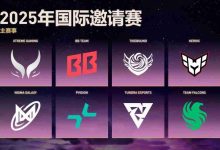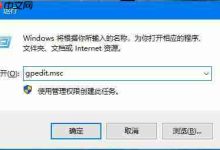首先关闭安全浏览功能并手动加载已解压的扩展程序,同时验证插件来源与文件完整性以确保安全。具体步骤包括:在设置中关闭安全浏览,启用开发者模式后加载解压的插件文件夹,并从官方渠道核对哈希值和扫描病毒,确保插件可信。

如果您尝试在谷歌浏览器中安装插件,但系统提示该扩展可能存在安全风险并阻止安装,这通常是由于浏览器的安全机制检测到插件来源不明或未通过官方审核。以下是解决此问题的步骤:
本文运行环境:Dell XPS 13,Windows 11
一、关闭安全浏览功能
安全浏览功能旨在保护用户免受恶意网站和软件的侵害,但在安装第三方插件时可能过于敏感。临时关闭该功能可绕过风险提示。
1、点击谷歌浏览器右上角的三个点图标,打开设置菜单。
2、在设置页面中,选择隐私设置和安全性选项。
3、点击“安全浏览”选项右侧的开关,将其关闭。
4、重新尝试安装插件,完成后再建议重新开启此功能以保障安全。
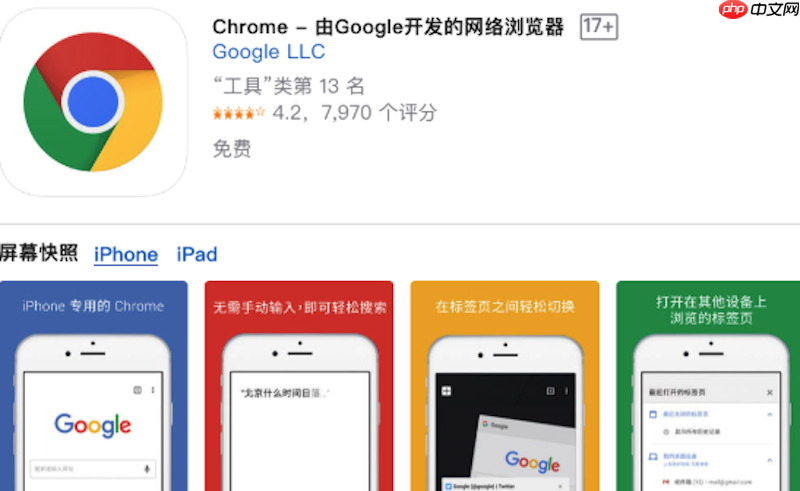
二、手动加载已解压的扩展程序
通过开发者模式手动加载插件,可以绕过从网站直接安装的限制,适用于下载的CRX文件被阻止的情况。
1、从可信来源下载插件的.crx文件,并将其重命名为.zip格式。
2、使用解压工具将ZIP文件解压到一个新文件夹。
3、在谷歌浏览器中,进入“更多工具” > “扩展程序”页面。
4、开启页面右上角的开发者模式开关。
5、点击“加载已解压的扩展程序”按钮。
6、在弹出的窗口中选择解压后的插件文件夹,确认选择。
7、插件将被加载并出现在扩展程序列表中,检查是否正常运行。
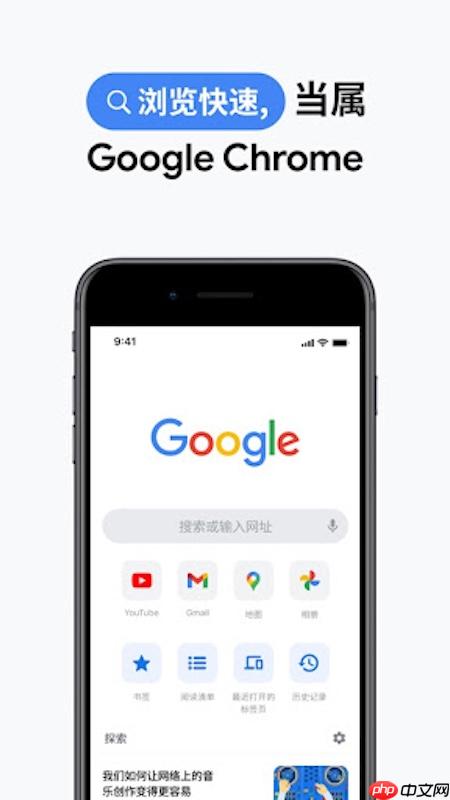
三、检查插件来源与文件完整性
风险提示可能源于插件本身存在恶意代码或文件在传输过程中被篡改。验证来源和文件完整性可降低安全风险。
1、确保插件来自开发者官网或知名扩展平台,避免使用非官方镜像站。
2、核对插件的哈希值(如MD5、SHA256)是否与官方发布的一致。
3、使用杀毒软件对下载的插件文件进行扫描,确认无恶意程序。
4、查看其他用户的评价和使用反馈,判断插件的可信度。

 路由网
路由网